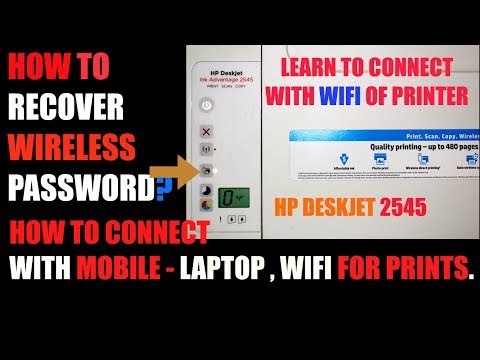Zastoji papirja in druge težave s tiskalnikom so lahko zelo frustrirajoče. Na srečo lahko večino manjših težav odpravimo s preprostim čiščenjem. Običajno morate zagnati funkcijo samodejnega čiščenja, ki jo ima večina tiskalnikov. Če to ne deluje, lahko ročno očistite valje za papir in kartuše. Potrebujete samo čisto krpo in nekaj vode. Vaš tiskalnik je lahko čist v hipu!
Koraki
Metoda 1 od 3: Uporaba samodejnega čistila v tiskalniku

Korak 1. Preverite priročnik, ali lahko aktivirate čiščenje z nadzorne plošče
Poiščite priročnik, ki ste ga dobili s tiskalnikom, in v indeksu poiščite »čiščenje« ali podoben izraz. Sledite navodilom za uporabo gumbov na tiskalniku za samodejno čiščenje. Vsak tiskalnik je drugačen, zato je pomembno, da uporabite navodila, ki ste jih dobili z vašo znamko in modelom.
Običajno je to vse, kar morate storiti, da očistite notranjost tiskalnika. Če svojega priročnika ne najdete, ga lahko poiščete na spletu, tako da poiščete vrsto tiskalnika, ki ga imate, in »ročni«

Korak 2. Odprite programsko opremo tiskalnika v računalniku in po potrebi poiščite možnost »Očisti«
Nekateri tiskalniki nimajo možnosti za zagon funkcije čiščenja neposredno iz gumbov tiskalnika. Če vaš priročnik ne navaja te možnosti, lahko aplikacijo za čiščenje zaženete iz računalnika. Za dostop do teh možnosti z desno miškino tipko kliknite ikono tiskalnika na dnu zaslona računalnika.
- Ko se odpre meni, izberite kar koli od tega: »Vzdrževanje«, »Pripomočki«, »Orodjarna« ali »Lastnosti«. Izraz se bo razlikoval glede na vrsto tiskalnika, ki ga imate.
- Nato izberite možnost čiščenja.

Korak 3. Natisnite preskusno stran in preverite, ali je čiščenje uspelo
Glede na vaš model lahko tiskalnik samodejno natisne preskusno stran, ko zaženete funkcijo čiščenja. Če ne, ponovno preglejte priročnik. V njem bi morali dobiti posebna navodila, kako natisniti preskusno stran.
Če je črnilo še vedno zamegljeno ali se papir zagozdi, znova zaženite program čiščenja
2. način od 3: vzdrževanje valjev za papir

Korak 1. Odstranite pladenj za papir, da poiščete valje za papir na brizgalnem tiskalniku
Običajno lahko valje za papir najdete na brizgalnem papirju, tako da pladenj za papir preprosto dvignete stran od tiskalnika. Papirni valji so narejeni iz gume in so široki 1,3 cm.
Morda boste morali zavrtiti tiskalnik, tako da boste lahko videli dno, kjer se običajno nahajajo valji

Korak 2. Poiščite valje za papir v dostopni plošči na laserskem tiskalniku
Valji so morda blizu pladnja za papir, vendar niso vedno. Če jih ne vidite, odprite dostopno ploščo tiskalnika, ki je na sprednji ali zadnji strani tiskalnika, odvisno od modela. Za dostop do valjev boste morda morali odstraniti tiskalno kartušo.

Korak 3. Čisto krpo navlažite z malo vode
Vzemite mehko krpo, ki je čista in ne pušča vlaken. Krpo namočite v skodelico vode toliko, da je vlažna in ne mokra.
Destilirana ali filtrirana voda najbolje deluje, vendar mora biti čista voda v redu

Korak 4. Med brisanjem zavrtite valje, da očistite celotno površino
Nežno zavrtite valje z vlažno krpo. Naredite nekaj vrtljajev, da se prepričate, da ste očistili celoten valj pred prahom ali umazanijo.
- Pri laserskih tiskalnikih valjčkov morda ne boste mogli ročno obračati. Ne skrbite, sponke, ki držijo valje, lahko preprosto odstranite in odstranite. Ko jih obrišete, jih preprosto položite in pripnite sponke.
- S suhim delom brisače obrišite valje do suhega.

Korak 5. Zaprite tiskalnik in natisnite preskusno stran, da preverite, ali deluje
Tiskalnik lahko samodejno natisne preskusno stran, potem ko zaprete dostopno ploščo ali zamenjate pladenj za papir. V nasprotnem primeru v priročniku poglejte, kako natisniti preskusno stran.
Če imate še vedno težave s tiskanjem, poskusite znova očistiti valje
3. način od 3: Čiščenje tiskalniške kartuše

Korak 1. Odprite tiskalnik in odstranite kartušo s črnilom
Poiščite svojo dostopno ploščo, ki bo na sprednji ali zadnji strani tiskalnika, odvisno od modela. Sledite navodilom v priročniku, nežno izvlecite kartušo za tiskalnik. Preprosto bi morali izstopiti.

Korak 2. Vložek, šobe navzdol, postavite v posodo s toplo vodo
Na eni strani kartuše bodo majhne šobe. Te šobe potopite v posodo s toplo vodo.
Voda mora biti nekoliko toplejša od sobne temperature

Korak 3. Ko vidite, da črnilo začne teči v vodi, odstranite kartušo
Ko so šobe čiste, bo črnilo lahko prosto teklo. To ne bi smelo trajati dolgo.

Korak 4. Vložek posušite s čisto krpo in pustite stati 10 minut
Ko kartušo vzamete iz posode, jo obrišite s čisto krpo. Pustite, da se posuši na zraku približno 10 minut.

Korak 5. Zamenjajte kartušo in natisnite preskusno stran
Vstavite kartušo nazaj v tiskalnik in zaprite dostopno ploščo. Tiskalnik bo verjetno natisnil preskusno stran.
Če vaš tiskalnik ne natisne preskusne strani, preverite priročnik, kako jo zaženete
Nasveti
- Če opazite poškodbe valjev, se za naročilo novih obrnite na proizvajalca. Za zamenjavo tiskalnika boste morda morali odnesti tiskalnik.
- Na valjih ne uporabljajte alkohola ali topil, ker jih lahko posušite.